注: 一覧から削除できるのは、独自のデバイスのみです。 家族の開催者で、家族のメンバーのデバイスをダッシュボードから削除する場合は、そのデバイスで家族メンバーに Defender からのサインアウトを依頼する必要があります。
-
[その他のデバイス] の一覧に移動するには、ダッシュボードから [すべて表示] を選択するか、[デバイス保護] ページの [その他のデバイス] タブを選択します。
-
一覧で、削除するデバイスにマウス ポインターを合わせます。
-
デバイス アイテムの右側にある赤いごみ箱を選択します。
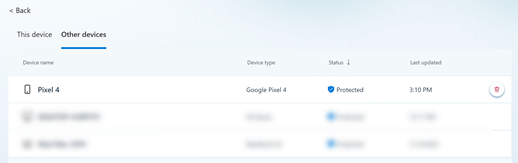
-
そのデバイスを削除することを確認します。
-
[その他のデバイス] の一覧に移動するには、ダッシュボードから [すべて表示] を選択するか、[デバイス保護] ページの [その他のデバイス] タブを選択します。
-
削除するデバイスを左にスワイプします。
-
デバイス カードの右側に表示される赤いごみ箱を選択します。
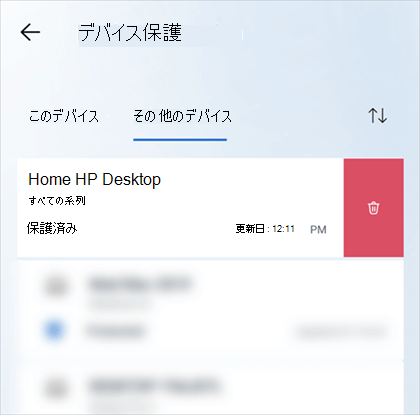
-
そのデバイスを削除することを確認します。
-
[その他のデバイス] の一覧に移動するには、ダッシュボードから [すべて表示] を選択するか、[デバイス保護] ページの [その他のデバイス] タブを選択します。
-
削除するデバイスを左にスワイプします。
-
デバイス カードの右側に表示される赤いごみ箱を選択します。
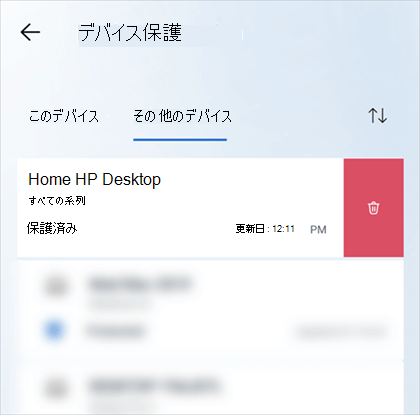
-
そのデバイスを削除することを確認します。
-
[その他のデバイス] の一覧に移動するには、ダッシュボードから [すべて表示] を選択するか、[デバイス保護] ページの [その他のデバイス] タブを選択します。
-
一覧で、削除するデバイスにマウス ポインターを合わせます。
-
デバイス アイテムの右側にある赤いごみ箱を選択します。
-
そのデバイスを削除することを確認します。
Microsoft Defenderデバイスリストからデバイスを削除すると、デバイスとその Defender 関連のデータが Microsoft Defender から削除されますが、そのデバイスからMicrosoft Defender アプリは削除されません。 アプリを削除する場合は、そのデバイスから手動でアンインストールする必要があります。
ヒント: デバイスを再追加する場合に、デバイスからMicrosoft Defender アプリをアンインストールしていない場合は、そのデバイスで Defender アプリを起動し、もう一度サインインするだけです。










